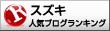こんなに快速になるなら、もっと早く買っておけばよかった。
Acer Aspire V3 V3-571-H54C/Kのi5プロセッサが本領を発揮するように、ネット閲覧やyoutubeがちゃかちゃかパッパと動くようになった。
今までの無線ルータはなんだったのか。
今回たまたま相性が良かっただけかも知れないが、これだけはなんとも言えない。
NECかBUFFALOにするかネットで購入検討。
ネットのユーザ書き込みなんかはあまり信用しないけど、安定感とか無線が届く範囲は興味を持って読んでしまう。
で、昨日、寺町電気屋街で物色。
5千円前後でハイパワーのものをということで、BUFFALO WHR-300HPに決定。
今日は朝からゆっくりとセッティング。

箱は軽い。
パッケージには謳い文句がたくさん書かれている。

出してみた。
思ってたよりも小さい。

立てるときの足。
壁にも取り付けられるようにネジも入っている。

電源アダプタ。

マニュアル類。
winsowsパソコン、MAC、スマートフォンの設定が簡単にできるように、別々の冊子となっている。

付属のアンテナを取り付けて立ててみた。
アンテナの角度は自由に変えられる。

各ポート類。
INTERNET端子1つと、LAN端子4つ。

ROUTERスイッチ。
AUTOにしておくと接続種別を自動判別してくれるらしいので、AUTOのままにした。

前面にあるAOSSスイッチ。
・・・・・
今まで使っていた無線ルータと取り替えて、パソコンとかのセッティング開始。
パソコンセッティングはSSIDが見つかれば、それにパスワードを設定すればいいだけなのだが、どうもAspire V3 V3-571-H54C/Kの無線LAN制御が芳しくなかったので、同梱のCDをインストールすることにした。
インストールすることによって、この無線ルータに合ったプロトコルとAOSS機能が使える。
あとは簡単。
インストール手順に従って、画面上のAOSSをクリックして、ルータのAOSSボタンを押すだけ。
まあ、パスワードを入れる手間が省けるだけですけどね。
お次はスマートフォン。
専用のアプリケーションをマーケットからダウンロードして設定するとマニュアルには書いてある。
???
今、スマートフォンからネットに繋がりませんやん。
3G契約してませんやん。
それならば、「従来の環境で先にダウンロードを済ませておいてください」というのを、マニュアルの冒頭に記載すべき。
まあ、ETC-EVOもIS05もiPodtouchも該当するSSIDをタッチしてパスワードを入れるだけなので、簡単設定なんか不要だと思う。

AOSS機能で有難かったのはプリンタ。
自宅で使っているMP-560にはAOSS対応で、ちまちまと入れなければならないパスワード入力が省略できた。

簡単に繋がりました。
各部屋で受信感度を調べてみた。

ほほう、今までアンテナマークが1個点くか点かないかのところでも2個点いている。
狭い個室であるトイレも同様に不安定だったが、2個か1個で安定している。
いいんじゃないですか。
ZiiO 10はもともと機種自体の受信感度が良くなかったが、これに変えてからかなり安定するようになった。
youtubeで音楽を堪能できそう。
まだ1日使ってみただけの感想であり、安定度を見るにはもう少し日数が必要。

今まで使っていたこの製品に比べると、体感速度は圧倒的にBUFFALO WHR-300HPが良く、受信範囲も広いことは確か。
Acer Aspire V3 V3-571-H54C/Kのi5プロセッサが本領を発揮するように、ネット閲覧やyoutubeがちゃかちゃかパッパと動くようになった。
今までの無線ルータはなんだったのか。
今回たまたま相性が良かっただけかも知れないが、これだけはなんとも言えない。
NECかBUFFALOにするかネットで購入検討。
ネットのユーザ書き込みなんかはあまり信用しないけど、安定感とか無線が届く範囲は興味を持って読んでしまう。
で、昨日、寺町電気屋街で物色。
5千円前後でハイパワーのものをということで、BUFFALO WHR-300HPに決定。
今日は朝からゆっくりとセッティング。

箱は軽い。
パッケージには謳い文句がたくさん書かれている。

出してみた。
思ってたよりも小さい。

立てるときの足。
壁にも取り付けられるようにネジも入っている。

電源アダプタ。

マニュアル類。
winsowsパソコン、MAC、スマートフォンの設定が簡単にできるように、別々の冊子となっている。

付属のアンテナを取り付けて立ててみた。
アンテナの角度は自由に変えられる。

各ポート類。
INTERNET端子1つと、LAN端子4つ。

ROUTERスイッチ。
AUTOにしておくと接続種別を自動判別してくれるらしいので、AUTOのままにした。

前面にあるAOSSスイッチ。
・・・・・
今まで使っていた無線ルータと取り替えて、パソコンとかのセッティング開始。
パソコンセッティングはSSIDが見つかれば、それにパスワードを設定すればいいだけなのだが、どうもAspire V3 V3-571-H54C/Kの無線LAN制御が芳しくなかったので、同梱のCDをインストールすることにした。
インストールすることによって、この無線ルータに合ったプロトコルとAOSS機能が使える。
あとは簡単。
インストール手順に従って、画面上のAOSSをクリックして、ルータのAOSSボタンを押すだけ。
まあ、パスワードを入れる手間が省けるだけですけどね。
お次はスマートフォン。
専用のアプリケーションをマーケットからダウンロードして設定するとマニュアルには書いてある。
???
今、スマートフォンからネットに繋がりませんやん。
3G契約してませんやん。
それならば、「従来の環境で先にダウンロードを済ませておいてください」というのを、マニュアルの冒頭に記載すべき。
まあ、ETC-EVOもIS05もiPodtouchも該当するSSIDをタッチしてパスワードを入れるだけなので、簡単設定なんか不要だと思う。

AOSS機能で有難かったのはプリンタ。
自宅で使っているMP-560にはAOSS対応で、ちまちまと入れなければならないパスワード入力が省略できた。

簡単に繋がりました。
各部屋で受信感度を調べてみた。

ほほう、今までアンテナマークが1個点くか点かないかのところでも2個点いている。
狭い個室であるトイレも同様に不安定だったが、2個か1個で安定している。
いいんじゃないですか。
ZiiO 10はもともと機種自体の受信感度が良くなかったが、これに変えてからかなり安定するようになった。
youtubeで音楽を堪能できそう。
まだ1日使ってみただけの感想であり、安定度を見るにはもう少し日数が必要。

今まで使っていたこの製品に比べると、体感速度は圧倒的にBUFFALO WHR-300HPが良く、受信範囲も広いことは確か。